
КАТЕГОРИИ:
Архитектура-(3434)Астрономия-(809)Биология-(7483)Биотехнологии-(1457)Военное дело-(14632)Высокие технологии-(1363)География-(913)Геология-(1438)Государство-(451)Демография-(1065)Дом-(47672)Журналистика и СМИ-(912)Изобретательство-(14524)Иностранные языки-(4268)Информатика-(17799)Искусство-(1338)История-(13644)Компьютеры-(11121)Косметика-(55)Кулинария-(373)Культура-(8427)Лингвистика-(374)Литература-(1642)Маркетинг-(23702)Математика-(16968)Машиностроение-(1700)Медицина-(12668)Менеджмент-(24684)Механика-(15423)Науковедение-(506)Образование-(11852)Охрана труда-(3308)Педагогика-(5571)Полиграфия-(1312)Политика-(7869)Право-(5454)Приборостроение-(1369)Программирование-(2801)Производство-(97182)Промышленность-(8706)Психология-(18388)Религия-(3217)Связь-(10668)Сельское хозяйство-(299)Социология-(6455)Спорт-(42831)Строительство-(4793)Торговля-(5050)Транспорт-(2929)Туризм-(1568)Физика-(3942)Философия-(17015)Финансы-(26596)Химия-(22929)Экология-(12095)Экономика-(9961)Электроника-(8441)Электротехника-(4623)Энергетика-(12629)Юриспруденция-(1492)Ядерная техника-(1748)
Меню программы AutoCAD
|
|
|
|

| Меню AutoCAD "Файл" ("File"). |
Здесь находятся команды AutoCAD для работы с файлами (создание, открытие, сохранение, публикация в Интернете, импорт файлов, экспорт в другие форматы) и диспетчеры параметров листов, плоттеров, стилей печати.
В подменю "Файл" наиболее часто используются следующие пункты:
 "Создать" - выбрав данный пункт можно создать новый чертёжный документ, не закрывая предыдущего. AutoCAD может работать с несколькими документами;
"Создать" - выбрав данный пункт можно создать новый чертёжный документ, не закрывая предыдущего. AutoCAD может работать с несколькими документами;
 "Открыть" - c помощью данного пункта открываются сохранённые ранее чертёжные документы автокада в формате *.dwg;
"Открыть" - c помощью данного пункта открываются сохранённые ранее чертёжные документы автокада в формате *.dwg;
 "Закрыть" - закрывает текущий чертёж;
"Закрыть" - закрывает текущий чертёж;
 "Сохранить" - сохраняет изменения в текущем чертеже AutoCAD;
"Сохранить" - сохраняет изменения в текущем чертеже AutoCAD;
 "Сохранить как..." - сохраняет чертёж с возможностью задания нового имени;
"Сохранить как..." - сохраняет чертёж с возможностью задания нового имени;
 "Диспетчер параметров листов" - используется для компоновки чертежа в пространстве листа и настройки параметров вывода на печать;
"Диспетчер параметров листов" - используется для компоновки чертежа в пространстве листа и настройки параметров вывода на печать;
 "Диспетчер плоттеров" - позволяет выбирать устанавливать и настраивать плоттеры для печати чертежей из AutoCAD;
"Диспетчер плоттеров" - позволяет выбирать устанавливать и настраивать плоттеры для печати чертежей из AutoCAD;
 "Предварительный просмотр" - даёт представление пользователю о том, как будет выглядеть чертёж на бумаге после распечатки;
"Предварительный просмотр" - даёт представление пользователю о том, как будет выглядеть чертёж на бумаге после распечатки;
 "Печать" - через этот пункт осуществляется распечатка чертежей, а также производится настройка параметров печати.
"Печать" - через этот пункт осуществляется распечатка чертежей, а также производится настройка параметров печати.
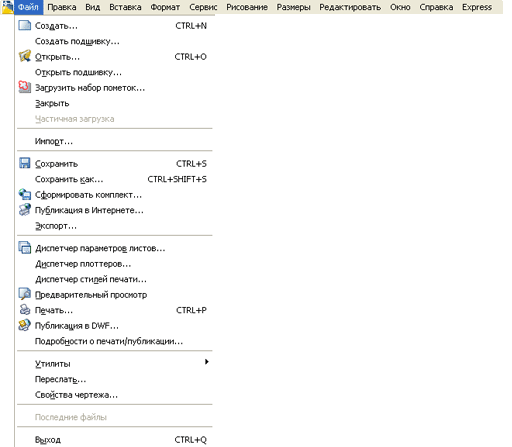
|
| Строка меню AutoCAD, подменю "Файл" ("File"). |

| Меню AutoCAD "Правка" ("Edit"). |
Тут располагаются инструменты для редактирования частей графического поля рабочего стола AutoCAD, работы с буфером обмена.
В подменю "Правка" наиболее часто используются следующие пункты:
 "Отменить" - отменяет последнее действие;
"Отменить" - отменяет последнее действие;
 "Повторить" - возвращает назад отменённое дествие;
"Повторить" - возвращает назад отменённое дествие;
 "Копировать" - осуществляет копирование выбранных объектов в буфер обмена для последующей вставки в другой чертёжный документAutoCAD;
"Копировать" - осуществляет копирование выбранных объектов в буфер обмена для последующей вставки в другой чертёжный документAutoCAD;
 "Копировать с базовой точкой" - позволяет копировать выбранные объекты для вставки в другой чертеж с точным указанием точки копирования и вставки;
"Копировать с базовой точкой" - позволяет копировать выбранные объекты для вставки в другой чертеж с точным указанием точки копирования и вставки;
 "Вставить" - позволяет вставлять объекты из буфера обмена в чертёж;
"Вставить" - позволяет вставлять объекты из буфера обмена в чертёж;
 "Стереть" - удаляет объекты из чертежа;
"Стереть" - удаляет объекты из чертежа;
 "Выбрать всё" - осуществляет выделение всех объектов на чертеже.
"Выбрать всё" - осуществляет выделение всех объектов на чертеже.
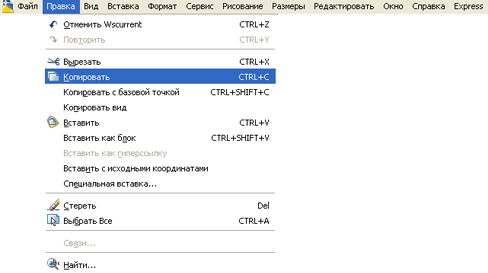
|
| Строка меню AutoCAD, подменю "Правка" ("Edit"). |

| Меню AutoCAD "Вид" ("View"). |
Здесь находятся инструменты управления экраном, зуммирование (т.е. приближение и отдаление объектов), панорамирование (т.е. сдвиг чертежа в любую сторону для просмотра), установка трехмерных 3dвидов, создание видовых экранов и именованных видов,
В подменю "Вид" наиболее часто используются следующие пункты:
 "Регенерировать всё" ("Regen all") - восстанавливает правильное отображение объектов на чертеже. (Эту команду AutoCAD приходится часто применять, поскольку при чрезмерном зуммировании некоторые объекты отображаются неправильно: например, окружности отображаются как многоугольники. Это происходит для экономии ресурсов памяти компьютера.)
"Регенерировать всё" ("Regen all") - восстанавливает правильное отображение объектов на чертеже. (Эту команду AutoCAD приходится часто применять, поскольку при чрезмерном зуммировании некоторые объекты отображаются неправильно: например, окружности отображаются как многоугольники. Это происходит для экономии ресурсов памяти компьютера.)
 "Зуммирование" - при выборе этого пункта раскрывается список инструментов зуммирования AutoCAD, с помощью которых можно осуществлять приближение и отдаление объектов. Но на практике, в большинстве случаев, гораздо удобнее производить зуммирование,покручивая колёсико мыши вперёд - для приближения, или назад - для отдаления.
"Зуммирование" - при выборе этого пункта раскрывается список инструментов зуммирования AutoCAD, с помощью которых можно осуществлять приближение и отдаление объектов. Но на практике, в большинстве случаев, гораздо удобнее производить зуммирование,покручивая колёсико мыши вперёд - для приближения, или назад - для отдаления.
 "Панорамирование" - если выбрать данный пункт, то раскроется список инструментов панорамирования, с помощью которых можно осуществлять перемещения по чертежу. (Но на практике панорамирование удобно производить с помощью перемещения мыши, нажав и удерживая колёсико, которое при этом ни в коем случае нельзя поворачивать, иначе будет осуществляться зуммирование.)
"Панорамирование" - если выбрать данный пункт, то раскроется список инструментов панорамирования, с помощью которых можно осуществлять перемещения по чертежу. (Но на практике панорамирование удобно производить с помощью перемещения мыши, нажав и удерживая колёсико, которое при этом ни в коем случае нельзя поворачивать, иначе будет осуществляться зуммирование.)
 "Орбита" - при выборе этого пункта открывается список из трёх инструментов AutoCAD, используемых для просмотра трёхмерных объектов с любых сторон, под любыми углами.
"Орбита" - при выборе этого пункта открывается список из трёх инструментов AutoCAD, используемых для просмотра трёхмерных объектов с любых сторон, под любыми углами.
 "Видовые экраны" - инструменты для "прорубания" окон из пространства листа в пространство модели, для выбора и масштабирования объектов из модели, которые пользователь хочет видеть на листе при распечатке.
"Видовые экраны" - инструменты для "прорубания" окон из пространства листа в пространство модели, для выбора и масштабирования объектов из модели, которые пользователь хочет видеть на листе при распечатке.
 "3d виды" - инструменты для отображения трёхмерных объектов в определённых видовых проекциях.
"3d виды" - инструменты для отображения трёхмерных объектов в определённых видовых проекциях.
 "Визуальные стили" - здесь можно выбрать стиль отображения объектов в AutoCAD. Эта функция часто применяется при трёхмерном моделировании.
"Визуальные стили" - здесь можно выбрать стиль отображения объектов в AutoCAD. Эта функция часто применяется при трёхмерном моделировании.
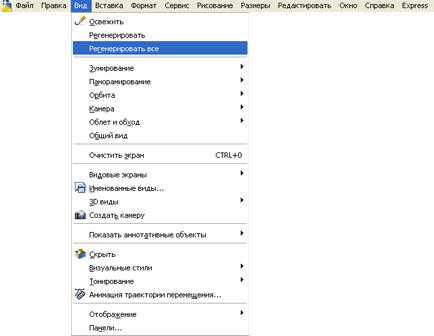
| ||||||||||||||||||||||||||||||||
Строка меню AutoCAD, подменю "Вид" (View).
Тут находятся команды вставки блоков, внешних объектов, объектов других приложений.
В подменю "Вставка" наиболее часто используются следующие пункты:
Здесь расположены команды работы со слоями; цветом, типами линий;текстовыми и размерными стилями; мультилиниями, таблицами, границами чертежа AutoCAD и единицами измерения.
В подменю "Правка" наиболее часто используются следующие пункты:
В этом подменю находятся средства управления рабочими пространствами, палитрами; установки порядка прорисовки объектов и получения сведений о них; работы с блоками и их атрибутами; работы с языком AutoLISP; работы с пользовательской системой координат;настройки стандартов оформления; управления разного рода Мастерами;установки параметров черчения и объектных привязок с помощью диалоговых окон. В подменю "Сервис" наиболее часто используются следующие пункты:
Тут расположены команды для создания двумерных и трёхмерных объектов.
Основные команды двумерного моделирования:
Здесь располагаются команды простановки размеров и управления параметрами размерных стилей. В подменю "Размеры" наиболее часто используются следующие пункты.
В этом подменю находятся команды, с помощью которых можно осуществлять редактирование объектов на чертеже. В подменю "Редактировать" наиболее часто используются следующие пункты.
Я использую только два подпункта из этого подменю:
Подменю справка позволяет пользователю воспользоваться сервисом справки, для успешного решения возникших проблем при использовании программы AutoCAD.
|
|
|
|
|
Дата добавления: 2014-01-07; Просмотров: 488; Нарушение авторских прав?; Мы поможем в написании вашей работы!

 "Блок" - используется для вставки элементов чертежа, преобразованных и сохранённых в виде специального объекта - блока.
"Блок" - используется для вставки элементов чертежа, преобразованных и сохранённых в виде специального объекта - блока.

 "Слой..." ("Layer...") - этот пункт открывает окно диспетчера свойств слоёв через который можно создавать и удалять слои, выключать, замораживать и блокировать их, настраивать цвет, толщину и тип линий для каждого слоя, запрещать вывод на печать объекты какого-либо слоя.
"Слой..." ("Layer...") - этот пункт открывает окно диспетчера свойств слоёв через который можно создавать и удалять слои, выключать, замораживать и блокировать их, настраивать цвет, толщину и тип линий для каждого слоя, запрещать вывод на печать объекты какого-либо слоя.

 "Рабочие простанства" ("Workspaces") - через данный пункт можно выбирать сохранённые ранее настройки интерфейса программы AutoCAD. По умолчанию установлено рабочее пространство "КлассическийAutoCAD". Можно настроить собственное рабочее пространство: включить, например, дополнительные панели инструментов и сохранить рабочее пространство под другим именем, выбрав из списка, который раскроется при выборе пункта "Рабочие пространства", соответствующий подпункт.
"Рабочие простанства" ("Workspaces") - через данный пункт можно выбирать сохранённые ранее настройки интерфейса программы AutoCAD. По умолчанию установлено рабочее пространство "КлассическийAutoCAD". Можно настроить собственное рабочее пространство: включить, например, дополнительные панели инструментов и сохранить рабочее пространство под другим именем, выбрав из списка, который раскроется при выборе пункта "Рабочие пространства", соответствующий подпункт.

 "Отрезок" ("Line") - создаёт прямой отрезок заданой длины. От пользователя требуется любым способом задать координаты начальной и конечной точки отрезка.
"Отрезок" ("Line") - создаёт прямой отрезок заданой длины. От пользователя требуется любым способом задать координаты начальной и конечной точки отрезка.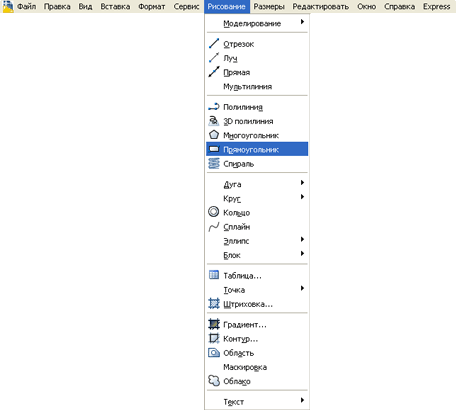

 "Линейный" ("Linear") - позволяет осуществлять в AutoCADпостроение горизонтальных и вертикальных линейных размеров.
"Линейный" ("Linear") - позволяет осуществлять в AutoCADпостроение горизонтальных и вертикальных линейных размеров.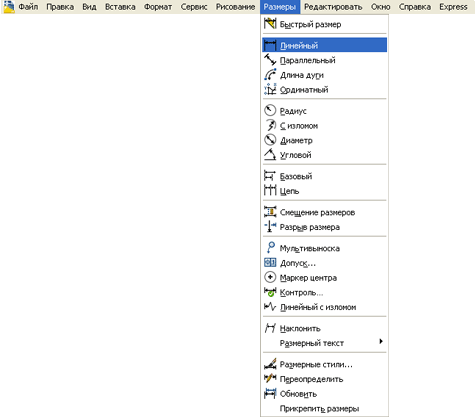

 "Свойства" ("Properties") - открывает панель свойств для редактирования параметров выделенного объекта.
"Свойства" ("Properties") - открывает панель свойств для редактирования параметров выделенного объекта.

 "Закрыть" ("Close") - закрывает окно текущего чертежа AutoCAD;
"Закрыть" ("Close") - закрывает окно текущего чертежа AutoCAD;

